iPhone Karten Navigation Funktioniert Nicht (Hängt sich auf)
In diesem Beitrag erklären wir, wie Sie ein Problem lösen können, bei dem die Karten-Navigation und GPS-Funktionen auf dem Apple iPhone nicht richtig funktionieren.

Die Suche nach einem Standort mithilfe von Koordinaten hat seine Vorteile. Es kann Ihnen Ihren genauen Standort anzeigen, was immer nützlich ist. Jeder hat seine Art, nach einem Ort zu suchen. Wenn Sie jedoch ein Fan von Koordinaten sind, werden Sie sich freuen, dass Sie auf Google Maps auch auf diese Weise nach einem Standort suchen können.
Machen Sie sich keine Sorgen, wenn Sie Google Maps nicht sehr gut kennen. Die folgenden Tipps sind anfängerfreundlich, sodass Sie Ihren Technikfreund nicht um Hilfe bitten müssen. Sie müssen nur hier und da ein paar Fingertipps machen, und Sie können loslegen. So finden Sie die Koordinaten für jeden Standort auf Google Maps für Desktop, Android und iPadOS.
Um die GPS-Koordinaten für einen Standort zu finden, klicken Sie mit der rechten Maustaste auf diesen bestimmten Standort. Ich nehme zum Beispiel das chinesische Theater in Hollywood als Beispiel. Sie können oben auf die Koordinaten klicken und sie werden in die Zwischenablage kopiert, damit Sie sie an anderer Stelle einfügen können. Eine andere Möglichkeit, die gleichen Ergebnisse zu erhalten, klicken Sie auf die Option Was ist hier.
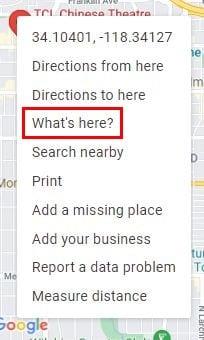
Nachdem Sie auf die Option geklickt haben, erscheint unten ein neues und kleines Fenster. Diese langen Zahlen in diesem kleinen Kästchen sind die Koordinaten für den Ort, auf den Sie zuvor mit der rechten Maustaste geklickt haben.
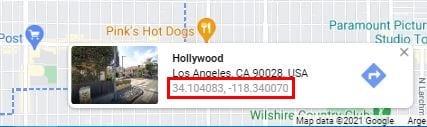
Da die Wahrscheinlichkeit groß ist, dass Sie dabei auf Ihrem Android-Gerät sind, sehen wir uns die Schritte für Android an. Öffnen Sie die Google Maps- App und gehen Sie zu dem Bereich des Ortes, für den Sie die Koordinaten haben möchten. Drücken Sie lange auf den genauen Bereich, bis ein Stift fällt . Sie sehen, wie die Koordinaten oben angezeigt werden.
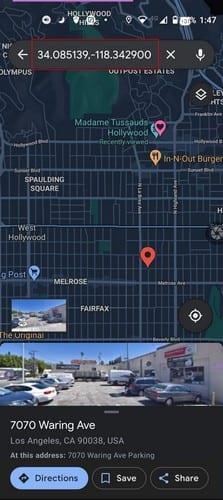
Die gute Nachricht ist, dass sich der Vorgang auf Ihrem iPad nicht von anderen Geräten unterscheidet. Öffnen Sie Google Maps und finden Sie Ihren Standort. Drücken Sie lange auf den Bereich, dessen Koordinaten Sie möchten, und nachdem der Bereich angeheftet wurde, werden die Koordinaten auf der linken Seite angezeigt. Tippen Sie auf oder streichen Sie nach oben, um weitere Informationen zu erhalten.
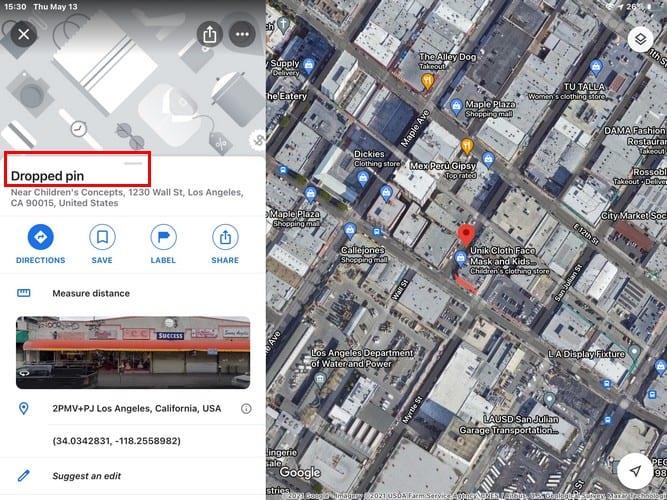
Unter dem Bild des Gebiets sehen Sie die Koordinaten. Wenn Sie darauf tippen, werden sie in die Zwischenablage kopiert, sodass Sie sie an anderer Stelle einfügen können.
Die meisten Benutzer sind vielleicht nicht daran gewöhnt, Koordinaten zu verwenden, aber wenn Sie jemals aufgefordert werden, die Koordinaten Ihres Standorts zu senden, wissen Sie, wie Sie sie finden können. Wie oft werden Sie nach Koordinaten gefragt? Teilen Sie Ihre Gedanken in den Kommentaren unten mit und vergessen Sie nicht, diesen Artikel in den sozialen Medien zu teilen.
In diesem Beitrag erklären wir, wie Sie ein Problem lösen können, bei dem die Karten-Navigation und GPS-Funktionen auf dem Apple iPhone nicht richtig funktionieren.
Obwohl Google Maps die Radiusfunktionalität nicht unterstützt, können Sie einen alternativen Online-Kartendienst verwenden, um einen Radius um einen Standort zu zeichnen.
Sehen Sie sich an, welche Schritte Sie ausführen müssen, um auf Ihre Google Maps-Inhalte zuzugreifen und sie zu löschen. So löschen Sie alte Karten.
Google Maps verfügt über eine spezielle Option zum Messen von Entfernungen, mit der Sie die Entfernung zwischen zwei Punkten schnell messen können.
Sehen Sie, wie einfach es ist, dass Google Maps Ihnen immer die Satellitenansicht Ihrer Karten anzeigt. Hier ist wie.
Was tun, wenn Google Maps die Fahrradoption nicht anzeigt? Dieser Leitfaden enthält vier Vorschläge zur Fehlerbehebung, die Ihnen helfen.
Brauchen Sie etwas Benzin? Sehen Sie auf Google Maps, wo sich die nächste Tankstelle befindet.
Um den Halbwert auf Google Maps zu finden, können Sie entweder die Entfernung messen oder den Mittelpunkt anhand von Koordinaten berechnen.
Du warst wahrscheinlich mindestens einmal in einer Situation, in der du durch die Straßen gewandert bist, während du dein Handy auf Google Maps offen gehalten hast, um zum neuen zu gelangen
Der Trick ermöglicht es Ihnen, Veranstaltungsorte und Orte auf Google Maps zu finden und trotzdem die vertraute Benutzererfahrung der Maps-App zur Navigation zu verwenden.
Wenn Sie sich fragen, ob es irgendwelche Einstellungen gibt, die Google Maps zwingen, auf befestigten Straßen zu bleiben, lesen Sie diese Anleitung, um die Antwort zu erfahren.
Sehen Sie, wie Google Maps Ihnen helfen kann, immer die nächste offene Tankstelle zu finden.
Was ist, wenn die Sprachanweisungen in Google Maps nicht funktionieren? In dieser Anleitung zeigen wir Ihnen, wie Sie das Problem beheben können.
Google Maps verfügt über eine praktische Funktion, mit der Sie den Standort einer Person anhand ihrer Telefonnummer verfolgen können, sofern sie ihren Standort mit Ihnen geteilt hat.
Hier sind einige Tipps, damit Google Maps mit der üblichen Geschwindigkeit funktioniert. Anfängerfreundliche Tipps.
Plus-Codes sind Codes, die vom Open Location Code-System generiert werden, einem Geocode-System, das verwendet wird, um jeden Bereich auf der Erde zu lokalisieren. Das
Wenn Ihr Live-Standort beim Navigieren mit Google Maps oft hängen bleibt, müssen Sie den Kompass unbedingt kalibrieren.
Google Maps ist ein Kartenanwendungsdienst, der vom Technologieriesen Google entwickelt wurde. Es ist in einem Webbrowser und einer Anwendung auf Ihrem
Wenn sich Google Maps während der Navigation nicht automatisch dreht, finden Sie in dieser Anleitung drei Lösungen zur Behebung dieses Problems.
Facebook-Geschichten machen viel Spaß. Hier erfahren Sie, wie Sie eine Story auf Ihrem Android-Gerät und Computer erstellen können.
Erfahren Sie, wie Sie nervige automatisch abspielende Videos in Google Chrome und Mozilla Firefox mit diesem Tutorial deaktivieren.
Lösen Sie ein Problem, bei dem das Samsung Galaxy Tab S8 auf einem schwarzen Bildschirm feststeckt und sich nicht einschalten lässt.
Möchten Sie E-Mail-Konten auf Ihrem Fire-Tablet hinzufügen oder entfernen? Unser umfassender Leitfaden führt Sie Schritt für Schritt durch den Prozess und macht es schnell und einfach, Ihre E-Mail-Konten auf Ihrem Lieblingsgerät zu verwalten. Verpassen Sie nicht dieses unverzichtbare Tutorial!
Ein Tutorial, das zwei Lösungen zeigt, wie Sie dauerhaft verhindern können, dass Apps beim Start auf Ihrem Android-Gerät gestartet werden.
Dieses Tutorial zeigt Ihnen, wie Sie eine SMS von einem Android-Gerät mit der Google Nachrichten-App weiterleiten.
Haben Sie ein Amazon Fire und möchten Google Chrome darauf installieren? Erfahren Sie, wie Sie Google Chrome über eine APK-Datei auf Kindle-Geräten installieren können.
So aktivieren oder deaktivieren Sie die Rechtschreibprüfung in Android OS.
Erfahren Sie verschiedene Methoden, um Apps auf dem Amazon Fire Tablet herunterzuladen und zu installieren, indem Sie diesem mühelosen und schrittweisen Leitfaden folgen!
Als Samsung seine neue Reihe von Flaggschiff-Tablets vorstellte, gab es viel Aufregung. Das Galaxy Tab S9 und S9+ bieten nicht nur die erwarteten Upgrade

























